 系统工具分类
系统工具分类
磁盘清理工具V1.1联想官方版 |
|

|
| 磁盘清理工具简介: 随着电脑的使用,有没有发现C盘可用空间越来越少?C盘空间变红,告急!不要慌,联想工程师给大家分享了一款磁盘清理工具,主要功能有调整虚拟内存、清理系统文件、清理垃圾文件、分析磁盘大文件等等功能,定可以帮助你清理磁盘,释放可用空间 。 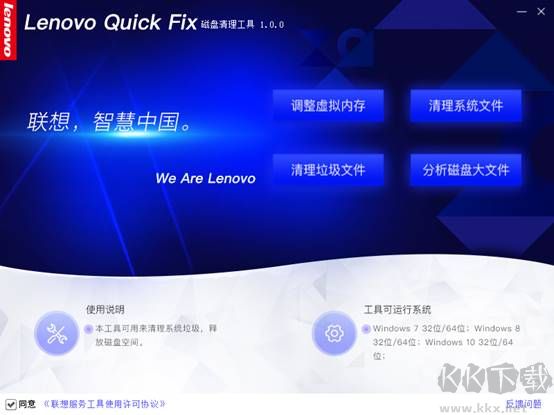
联想磁盘清理工具功能:一、调整虚拟内存:1、点击“调整虚拟内存”后弹出虚拟内存设置页面 。在该页面中可选择自动管理或自定义虚拟内存,当设置为自定义时需选择驱动器、初始值、最大值 。如图3:
2、设定一个磁盘虚拟内存:勾选要设置虚拟内存的磁盘后,输入“初始值”和“最大值”后点击“确定” 。如图4:
3、点击确定之后,保存设置重启生效 。
二、清理系统文件: 1、进入“清理系统文件”功能之后,勾选要删除的文件,点击“删除”可清理系统更新文件,如图10:
2、点击“删除”后工具会提示确认删除的信息,点击“确认”即可,删除成功后工具提示相关信息,如图11:
三、清理垃圾文件:
1、点击“清理垃圾文件”,工具提示正在获取固定格式垃圾文件信息,如图12:
2、工具会自动获取多种垃圾文件格式,然后勾选要删除的文件垃圾,点击“删除”,如图13:
3、最后点击删除后工具会提醒是否删除已选中的文件,选择“是”即可执行删除操作,删除成功后提示相关信息 。 四、分析磁盘大文件: 1、进入“分析磁盘大文件”功能之后,选择要分析的磁盘、输入筛选文件个数(最大50个)点击“确定”进行磁盘大文件分析,操作页面如图15:
2、工具查询出该磁盘下前50个(设定的文件数)大文件,勾选你不再需要的文件同,然后点击删除按钮即可 。
四个功能,都是大家平时会用的,如果觉的效果不好,可以使用其它,如360安全卫士清理 。 |
电信下载:磁盘清理工具 移动下载:磁盘清理工具 联通下载:磁盘清理工具 |